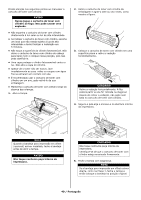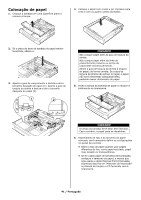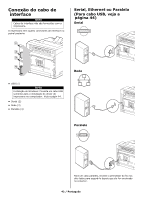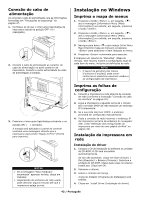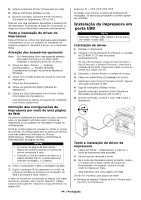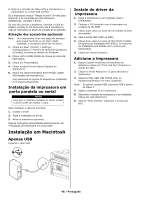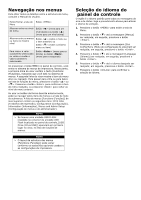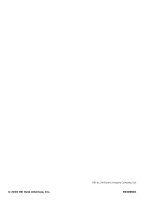Oki B710n B710, B720, B730 Setup Guide (English, Fran栩s, Espa?ol, P - Page 45
Instalação em Macintosh
 |
View all Oki B710n manuals
Add to My Manuals
Save this manual to your list of manuals |
Page 45 highlights
• Veja se a conexão do cabo entre a impressora e o computador ou a rede está correta. Se a impressora indicar "Ready to print" (Pronta para imprimir) e as conexões de cabo estiverem satisfatórias, reinstale o driver. Se isso não corrigir o problema, consulte o Guia do Usuário contido no CD fornecido com a impressora; veja as instruções na seção de solução de problemas. Ativação dos acessórios opcionais Nota: Se a impressora tiver uma segunda bandeja para papel opcional ou um disco rígido instalada, é necessário ativá-las no driver. 1. Clique em Start (Iniciar) > Settings (Configurações) > Printers (& Faxes) [Impressoras (e faxes)] na barra de tarefas do Windows. 2. Clique com o botão direito do mouse no ícone da impressora. 3. Clique em Propriedades. 4. Clique na guia Device Option (Opções do dispositivo). 5. Clique em [Get Information From Printer (Obter informações da impressora)]. Isso atualizará as opções de dispositivos instalados e os tornará disponíveis. Instalação da impressora em porta paralela ou serial NOTA Para usar a interface paralela ou serial, instale o driver antes de instalar o cabo. Após instalado o cabo da interface: 1. Instale o driver. 2. Teste a instalação do driver. 3. Ative os acessórios opcionais. Siga as instruções apresentadas anteriormente, em "Instalação da impressora em porta USB". Instalação em Macintosh Apenas USB Conecte o cabo USB. Instale do driver da impressora 1. Ligue a impressora e, em seguida, ligue o computador. 2. Coloque o CD fornecido com a impressora na unidade de CD-ROM. 3. Clique duas vezes no ícone do CD exibido na área de trabalho. 4. Abra a pasta MAC (OSX ou OS9). 5. Clique duas vezes no ícone do Mac B7x0 Installer [Programa de Instalação MAC B7x0]. O Programa de Instalação será exibido com o driver préselecionado. 6. Clique em Install (Instalar). Adicione a impressora 1. Acesse System Preference (Preferência do sistema) e clique em "Print and Fax" (Imprimir e enviar por fax). 2. Clique no botão Adicionar (+) para adicionar a impressora. 3. Selecione OKI USB, OKI TCP/IP, LPD, ou Rendezvous/Bonjour no menu suspenso. Nota: Se estiver usando USB, selecione USB e ignore as etapa 4. 4. Digite o endereço IP da impressora. 5. Selecione o modelo da impressora a ser instalada. Clique em Add [Adicionar]. 6. Saia do "Print and Fax" (Imprimir e enviar por fax). 45 / Português